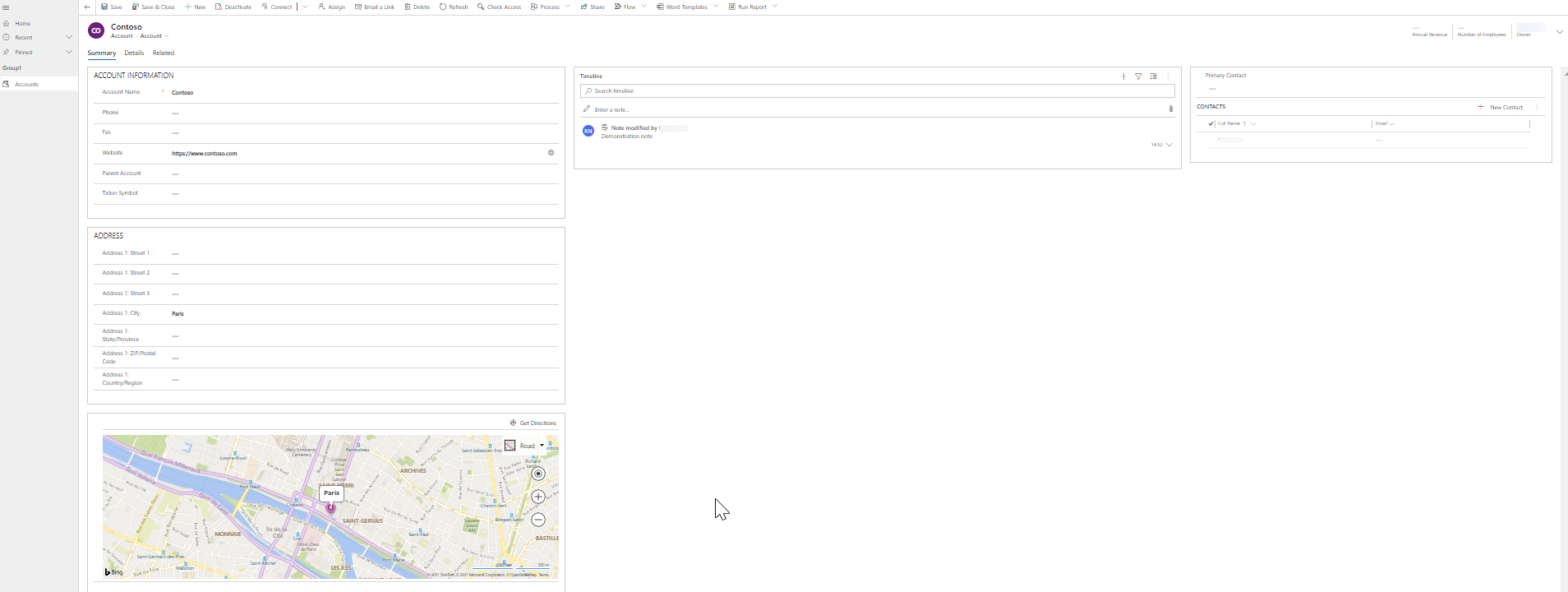Napomena
Pristup ovoj stranici zahteva autorizaciju. Možete pokušati da se prijavite ili da promenite direktorijume.
Pristup ovoj stranici zahteva autorizaciju. Možete pokušati da promenite direktorijume.
Postoje četiri vrste obrasca. Glavni, brzi prikaz, brzo kreiranje i kartica.
Glavni obrazac je osnovni gradivni blok bilo koje aplikacije zasnovane na modelu i koriste je svi uređaji koji ih pokreću.
Glavni obrazac se može prikazivati pomoću veb-pregledača, usluga Dynamics 365 za telefone, Dynamics 365 za tablete ili Dynamics 365 for Outlook, a njegov dizajn se prilagođava da bi se prilagodio uređaju. Ovaj prilagodljivi dizajn je važna funkcija aplikacija zasnovanih na modelu.
Pored toga, glavni obrazac je suštinski deo tabele i on putuje sa tabelom kao deo svakog rešenja. Ovo pomaže u upravljanju životnim ciklusom aplikacija.
Saznajte više o svim tipovima obrazaca
Beleške o Microsoft Dynamics 365
Opcije prezentacije glavnog obrasca
Bilo koji glavni obrasci koji postoje za tabelu mogu da se različito prikažu u zavisnosti od faktora u tabeli koja se nalazi ispod. Kada dizajnirate glavni obrazac, razmislite o tome kako on radi u svakoj alatki za prezentaciju.
| Prezentacija | Opis |
|---|---|
| Trenutni | Većina standardnih tabela i sve prilagođene kreirane tabele koriste trenutni obrazac koji pruža savremeno korisničko iskustvo. Trenutni obrasci imaju raspored sa poboljšanim dizajnom komandne trake i omogućavaju funkcije, kao što su automatsko čuvanje i tokovi poslovnog procesa. |
| Dinamika 365 za tablete | Dynamics 365 for tablets predstavlja sadržaj glavnog obrasca na način koji je optimizovan za tablet. |
| Dinamika 365 za telefone | Dynamics 365 for phones predstavlja sadržaj glavnog obrasca na način koji je optimizovan za telefon. |
| Klasični |
Klasični obrasci su iz ranijih verzija aplikacija Dinamics KSNUMKS Customer Engagement. Oni koriste traku a ne komandnu traku i okno za navigaciju na levoj strani obrasca. Ovi obrasci imaju raspored od dve kolone. Obratite pažnju na to da postoji nekoliko tabela koje i dalje koriste klasične obrasce. Više informacija: Ažurirane stihove klasične tabele |
Ovaj dijagram predstavlja zajedničke komponente pronađene u glavnim obrascima tabele.
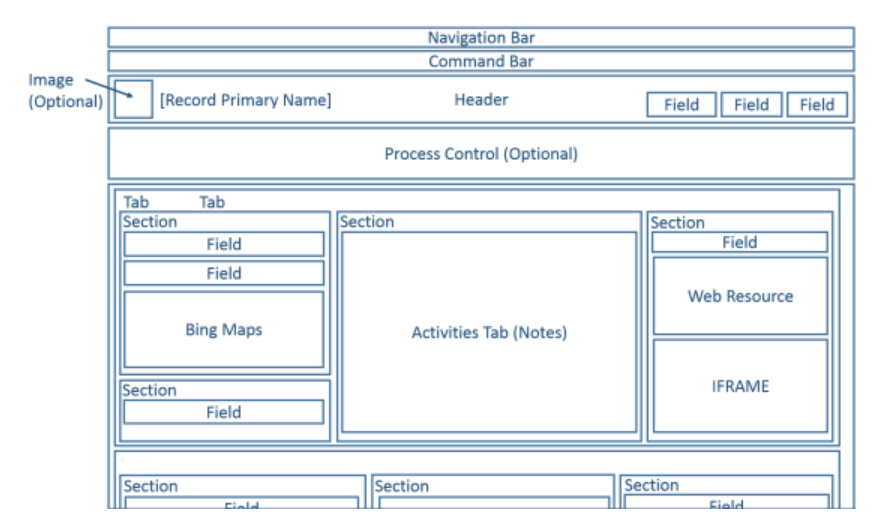
Raspored obrasca radi sa širokim spektrom prikaza i veličinama prozora. Kako se širina prozora smanjuje, kolone odeljka se pomeraju nadole tako da možete da pomerite nadole kako biste sa njima radili umesto što biste bili kompresovani ili što bi se od vas zahtevalo da pomerite nadesno.
Slika ispod ilustruje glavni obrazac tabele naloga jer će biti prikazana preko veb-pregledača.
Sledeća tabela daje rezime dostupnih komponenti glavnog obrasca za tabele.
| Komponenta | Rezime |
|---|---|
| Traka za navigaciju | U kontekstu tabele, traka za navigaciju obezbeđuje pristup upravljanju zapisima, kao što su pretraga, kreiranje i napredna pretraga. |
| Komandna traka | Prvih nekoliko komandi je prikazano praćeno sa uspravne tri tačke, koje daju podmeni za biranje dodatnih komandi. |
| Slika | Kada tabela ima kolonu slike i tabela Primarna slika opcija je podešena na Podrazumevana slika, slika može biti prikazana u zaglavlju kada je obrazac podešen da prikaže sliku. |
| Zaglavlje | Kolone koja se nalaze u zaglavlju ostaju vidljive kada se povlači na dole kroz telo obrasca. Do četiri kolone mogu da se postave u zaglavlju. Više linija teksta, veb-resursi ili iFrame elementi nisu dopušteni u zaglavlju. Zaglavlje deli neka svojstva sa odeljcima. |
| Kontrola procesa | Kada tabela ima aktivne tokove poslovnih procesa, kontrola procesa se prikazuje ispod zaglavlja. Više informacija: Tokovi poslovnih procesa |
| Telo | Telo je deo obrasca koji može da se povlači a koji sadrži odeljke. |
| Kartice | U telu obrasca, kartice nude horizontalno odvajanje. Kartice imaju oznaku koju možete da prikažete. Kartice sadrže do tri kolone a širina svake kolone može da se podesi na procenat ukupne širine. Kada kreirate novu karticu, svaka kolona je unapred popunjena odeljkom. |
| Odeljke | Odeljak zauzima prostor koji je dostupan u koloni kartice. Odeljci imaju oznaku koja se može prikazati, a ispod nje se može prikazati linija. Odeljci mogu da imaju do četiri kolone i da uključuju opcije za prikaz kako se oznake za kolone u odeljku prikazuju. |
| Kolone | Kolone odeljka prikazuju polja i kontrole koje ljudi koriste za prikaz ili uređivanje zapisa tabele. Odeljak može da se oblikuje tako da zauzima najviše četiri kolone unutar odeljka. |
| Odstojnik | Regulator razmaka dopušta da prazan razmak bude dodat na odeljak kolone. |
| Pod-mreže | Podforme dopuštaju prikaz liste u okviru obrasca. |
| Obrazac za brzi pregled | Obrazac za brzi prikaz prikazuje podatke iz zapisa koji se odnose na kolonu za pronalaženje na obrascu. Tabela koja je cilj pronalaženja mora da ima obrazac za brzi prikaz pre nego što može da se doda na obrazac. Dodatne informacije: Kreiranje i uređivanje brzih oblika pregleda |
| Veb resursi | HTML i Microsoft Silverlight veb-resursi mogu da se dodaju na glavne obrasce, ali se neće prikazivati kada koristite Dynamics 365 for phones and tablets. |
| iFrame | Umetnuti okvir koji vi konfigurišete da bi se prikazala veb-stranica sa druge veb-lokacije.
Vaћno:
|
| Bing mape | Kada je ova kontrola prisutna u obrascu za tabelu i sistemska postavka Omogući Bing Maps je omogućena sa važećim ključem Bing Maps, ova kontrola se može koristiti jednom u obrascu da prikaže lokaciju za jednu od adresa u tabeli. Dodatne informacije: Konfigurisanje Bing mapa |
Obrasci sistema Dynamics 365 telefone i tablete
Većina sistemskih tabela i prilagođenih tabela je dostupna za Dynamics 365 za telefone i tablete. Glavni obrazac za ove tabele je transformisan u prezentaciju optimizovanu za telefone i tablete.
Tabele omogućene za Dynamics 365 za telefone i tablete
Samo tabele koje su omogućene za Dynamics 365 za telefone i tablete koriste ovu prezentaciju glavnog obrasca. Dodatne informacije: Entiteti prikazani u Dinamics 365 za telefone i tablete
Dizajn obrasca
Dynamics 365 for phones and tablets uzima mnogo glavnih elemenata obrasca i predstavlja ih na način koji je optimizovan za telefone ili tablete. Sledeći dijagrami prikazuju dinamičko raspoređivanje sadržaja sa veb-aplikacije na aplikacije za tablet i telefon.
Veb aplikaцija
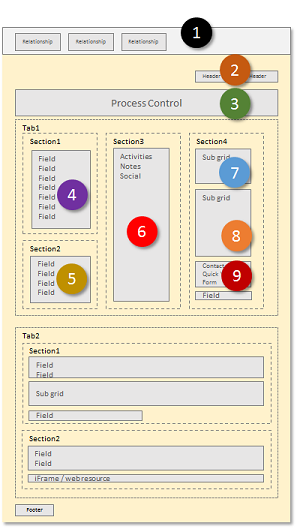
Aplikacija za tablete
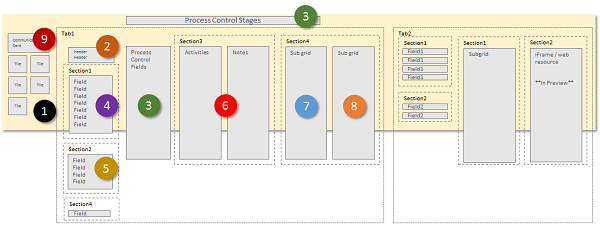
Aplikacija za telefon
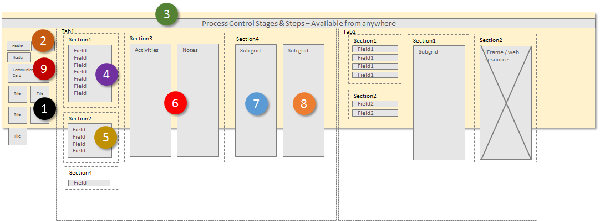
Elementi obrasca su transformisani na raspored široke panorame u sistemu Dynamics 365 for tablets, gde može da se prevuče ekran da bi se promenili elementi koji su vidljivi u okviru porta prikaza. U usluzi Dynamics 365 for phones, korisnici prevlače rukom preko ekrana da bi videli različite kolone ili okno sa elementima, a kontrola procesa se pojavljuje preko svake kolone.
Pogledajte elemente porta
Sledeće stavke su uvek vidljive u okviru prikaza porta u kontekstu obrasca:
Nav bar
Traka za navigaciju je prezentacija mape lokacije koja je optimizirana za dodir. Dodatne informacije: Promena opcija navigacije
Kuжi
Dugme za odlazak na početak vodi korisnike do kontrolne table koje je početna stranica za Dynamics 365 for phones and tablets.
Kontrola procesa
Ako tabela ima omogućen poslovni proces, ona će se pojaviti u gornjem desnom uglu pored kontrole pretrage u sistemu Dynamics 365 za tablete, a na vrhu ekrana u sistemu Dynamics 365 za telefone.
Pretrage
Može da se dodirne kontrola pretrage da bi se otvorio ekran za pretragu zapisa.
Komandna traka
Podrazumevano, neke komande koje se prikazuju u aplikaciji koja radi u veb-pregledaču ne pojavljuju se u aplikacijama sistema Dynamics 365 za telefone i tablete. Slično veb-aplikaciji, komandna traka može da razlikuje sadržaj tako da se dostupne komande menjaju, u zavisnosti od onoga što se trenutno gleda ili što je izabrano. Više informacija Promenite komande
Elementi obrasca
Elementi prikazanog obrasca su uzeti iz glavnog obrasca i prikazani kao serija panela koje korisnici vide kroz port za pregled.
U usluzi Dynamics 365 for tablets, prva tabla prikazuje informacije o kontaktu za odnose koji postoje za zapis. U usluzi Dynamics 365 za telefone, prvi panel takođe prikazuje kolone zaglavlja sa obrasca iznad pločica za relacije.
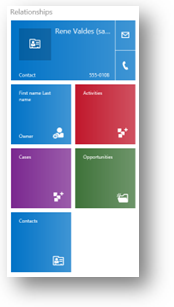
Za obrasce Kontakt i Korisnik, glavna stavka prikazuje karticu komunikacije za zapis. Kartica komunikacije nudi dugmad za početak komunikacije sa osobom. Za druge tabele, kartica komunikacije je prikazana ako postoji obrazac „Kontakt“ za brzi prikaz koji je ugrađen u glavni obrazac.
Možete da prikažete dodatne pločice na osnovu relacija u tabelama, ali ne možete da prilagodite pločice za sledeće tabele:
| Entity | Pločice |
|---|---|
| Nalog | Vlasnik |
| Kontakt | Naziv kompanije, vlasnik |
| Potencijalni klijent | Vlasnik |
| Mogućnost za poslovanje | Nalog, vlasnik |
Možete da prilagodite preostale pločice pomoću uređivača obrasca. Redosled je fiksni, ali možete da podesite koji elementi će biti vidljivi na tabli za odnose.
U usluzi Dynamics 365 for tablets, druga tabla započinje istim imenom kao prva kartica na obrascu. Sve kolone koje su uključene u zaglavlje su uključene, a zatim i sadržaj prve kartice. U usluzi Dynamics 365 za telefone, zaglavlja se prikazuju u prvoj koloni.
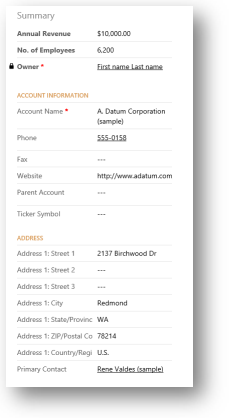
Ako postoji tok procesa aktivan za obrazac, treća kartica prikazuje zadatke za trenutnu fazu procesa u usluzi Dynamics 365 for tablets. U usluzi Dynamics 365 for phones, kontrola procesa lebdi iznad okna, proširuje se iznad trenutnog okna korisnika kada je izabrana i uvek je vidljiva i poziva na akciju.
Paneli obrasca koji preostaju će imati sadržaje kartica u obrascu. Sve podforme koje se nađu prikazuju se kao odvojeni paneli.
Obrazac sistema Dynamics 365 za telefone i tablete uvek prikazuje oznake za kartice i podforme. Postavka Prikaz oznake na obrascu se ne primenjuje.
Belešku
Da bi se optimizovale performanse na mobilnim uređajima, broj objekata je ograničen na 5 kartica ili 75 kolona i 10 podformi.
Obrasci za Dynamics 365 za telefone i tablete ne podržavaju sledeće funkcije:
Bing mape
Yammer
Feedovi o aktivnostima
Teme
Pored toga, slike tabela su vidljive u prikazima liste i karticama kontakta, ali ne u okviru pravog obrasca.
Višestruki obrasci
Dynamics 365 for phones and tablets podržava višestruke obrasce ali ne nudi način kako bi ljudi mogli da pređu iz jednog obrasca u drugi ako mogu da pristupe više od jednom obrascu. Ljudi će videti prvi obrazac u porudžbini obrasca kojem imaju pristup.
Na primer, ako imate sledeće glavne obrasce za tabelu mogućnosti za poslovanje i odredili ste sledeće bezbednosne uloge za svaki, videćete porudžbinu obrasca prikazanu u sledećoj tabeli.
| Redosled obrazaca | Ime obrasca | Bezbednosne uloge |
|---|---|---|
| 1 | Obrazac za prodaju jedan | Prodavac |
| 2 | Obrazac za prodaju dva | Prodavac i menadžer prodaje |
| 3 | Obrazac prodaje tri | Direktor prodaje |
| 4 | Obrazac prodaje četiri | Potpredsednik prodaje |
Ljudi sa ulogom prodavca uvek će videti obrazac za prodaju jedan.
Ljudi sa ulogom menadžera prodaje uvek će videti obrazac za prodaju dva.
Ljudi sa ulogom potpredsednika prodaje uvek će videti obrazac prodaje četiri.
Klasični obrasci
Za informacije o klasičnim oblicima koji su dostupni sa Dynamics 365 Customer Engagement (on-premises), pogledajte Klasični oblici.